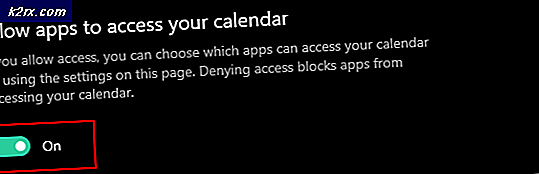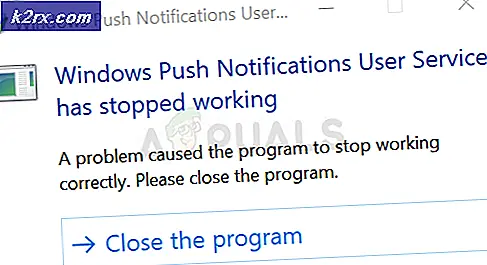วิธีปิดการใช้งานคำแนะนำรายการดรอปดาวน์ของแถบที่อยู่ใน Microsoft Edge
Microsoft Edge แสดงรายการคำแนะนำการค้นหาในแถบที่อยู่เพื่อให้ผู้ใช้ง่ายขึ้น คุณลักษณะนี้เปิดใช้งานโดยค่าเริ่มต้นในทุกระบบปฏิบัติการ Windows นอกจากนี้ยังแสดงรายการโปรด ประวัติการเข้าชม และข้อมูลการท่องเว็บอื่นๆ เมื่อผู้ใช้พิมพ์ในแถบที่อยู่ นี่เป็นคุณสมบัติทั่วไปและมีประโยชน์ในเบราว์เซอร์ส่วนใหญ่ในปัจจุบัน อย่างไรก็ตาม ผู้ใช้บางคนที่เกี่ยวข้องกับความเป็นส่วนตัวอาจไม่ชอบคุณลักษณะนี้บนเบราว์เซอร์ของตน นอกจากนี้ยังใช้กับพีซีที่มีผู้ใช้หลายคนใช้ มีวิธีการที่ผู้ใช้สามารถปิดใช้งานคุณลักษณะนี้ชั่วคราวหรือในระยะยาวได้
ปิดการใช้งานรายการดรอปดาวน์ผ่าน Microsoft Edge Settings
คำแนะนำรายการแบบหล่นลงสามารถปิดใช้งานได้ในการตั้งค่าของ Microsoft Edge นี่เป็นวิธีการทั่วไปและเป็นวิธีเริ่มต้นในการปิดใช้งานและเปิดใช้งานคุณลักษณะนี้ อย่างไรก็ตาม ถ้าคุณต้องการทำให้ตัวเลือกนี้กลายเป็นสีเทา หรือตัวเลือกนี้เป็นสีเทาสำหรับคุณในการตั้งค่าของ Edge คุณสามารถตรวจสอบวิธีอื่นๆ สำหรับสิ่งนั้นได้
- เปิด Microsoft Edge โดยดับเบิลคลิกที่ ทางลัด บนเดสก์ท็อปหรือคุณสามารถค้นหาผ่านคุณลักษณะการค้นหาของ Windows
- คลิกที่ การตั้งค่าและปุ่มเพิ่มเติม (สามจุด) ที่มุมบนขวา จากนั้นเลือก and การตั้งค่า ตัวเลือกจากรายการ
- ในบานหน้าต่างด้านซ้าย เลือก ความเป็นส่วนตัวและความปลอดภัย ตัวเลือก เลื่อนลงแล้วหมุน ปิด สลับสำหรับ “แสดงคำแนะนำการค้นหาและไซต์ขณะที่ฉันพิมพ์” ตัวเลือก การดำเนินการนี้จะปิดใช้งานรายการคำแนะนำแบบเลื่อนลงจาก Microsoft Edge
- นอกจากนี้คุณยังสามารถ เปิดใช้งาน กลับเมื่อใดก็ได้โดยทำตามขั้นตอนเดิมแล้วหมุน บน สลับสำหรับตัวเลือกนั้น
ปิดการใช้งานรายการดรอปดาวน์ผ่าน Local Group Policy Editor
วิธีนี้จะปิดใช้งานคุณลักษณะนี้และทำให้ตัวเลือกเป็นสีเทาจากการตั้งค่าของ Microsoft Edge การตั้งค่านี้สามารถพบได้ในประเภทการกำหนดค่าผู้ใช้และการกำหนดค่าคอมพิวเตอร์ของนโยบายกลุ่ม ทั้งสองจะมีเส้นทางเดียวกัน แต่มีหมวดหมู่ต่างกัน ขึ้นอยู่กับคุณว่าคุณต้องการตั้งค่าสำหรับผู้ใช้เฉพาะหรือสำหรับระบบ ทำตามขั้นตอนด้านล่างเพื่อทดลองใช้:
บันทึก: นโยบายกลุ่มไม่พร้อมใช้งานใน Windows Home รุ่น ดังนั้นหากคุณใช้ระบบปฏิบัติการนั้น ให้ข้ามวิธีนี้
- เปิดไฟล์ วิ่ง กล่องโต้ตอบโดยกด Windows + R คีย์ผสมบนแป้นพิมพ์ แล้วพิมพ์ “gpedit.msc” ในนั้นแล้วกด ป้อน กุญแจเปิด ตัวแก้ไขนโยบายกลุ่มในพื้นที่.
- ในหมวด User Configuration นำทางไปยังเส้นทางต่อไปนี้:
User Configuration\ Administrative Templates\ Windows Components\ Microsoft Edge\
บันทึก: คุณยังค้นหาการตั้งค่าเดียวกันนี้ได้ในหมวดการกำหนดค่าคอมพิวเตอร์ เลือกหนึ่งที่คุณต้องการตั้งค่าสำหรับระบบของคุณ
- ดับเบิลคลิกที่ “อนุญาตคำแนะนำรายการแบบหล่นลงของแถบที่อยู่” การตั้งค่านโยบายและจะเปิดขึ้นในหน้าต่างอื่น เปลี่ยนตัวเลือกการสลับจาก ไม่ได้กำหนดค่า ถึง พิการ.
- สุดท้ายคลิกที่ click สมัคร/ตกลง ปุ่มเพื่อบันทึกการเปลี่ยนแปลง การดำเนินการนี้จะปิดใช้งานรายการคำแนะนำแบบเลื่อนลงจาก Microsoft Edge.
- หากคุณต้องการเปิดใช้งานคุณสมบัตินี้อีกครั้ง คุณต้องเปลี่ยนตัวเลือกการสลับเป็น ไม่ได้กำหนดค่า หรือ เปิดใช้งาน ในขั้นตอนที่ 3 ของวิธีนี้
ปิดการใช้งานรายการดรอปดาวน์ผ่าน Registry Editor
ทางเลือกอื่นสำหรับวิธี Group Policy คือการใช้ Registry Editor โดยทั่วไป การตั้งค่านโยบายกลุ่มจะอัปเดตรีจิสตรีคีย์และค่าของเราสำหรับการตั้งค่าเฉพาะนั้น เรายังสามารถกำหนดการตั้งค่าใน Registry ได้โดยตรง ผู้ใช้ Windows Home ยังสามารถใช้วิธีนี้เพื่อทำให้คุณลักษณะคำแนะนำรายการดรอปดาวน์เป็นสีเทาในการตั้งค่าของ Microsoft Edge จะมีขั้นตอนทางเทคนิคบางอย่างสำหรับการสร้างคีย์หรือค่าที่ขาดหายไปเพื่อให้ใช้งานได้
บันทึก: เราแนะนำให้ผู้ใช้สร้างข้อมูลสำรองก่อนทำการเปลี่ยนแปลงใหม่ใน Registry เสมอ
- กด Windows + R คีย์ผสมบนแป้นพิมพ์ของคุณเพื่อเปิด a วิ่ง กล่องโต้ตอบ แล้วพิมพ์ “regedit” และกด ป้อน กุญแจเปิด ตัวแก้ไขรีจิสทรี. หากได้รับแจ้งจาก UAC (การควบคุมบัญชีผู้ใช้) คลิกที่ ใช่ ปุ่ม.
- ในกลุ่มผู้ใช้ปัจจุบัน ให้ไปที่คีย์ ServiceUI:
HKEY_CURRENT_USER\Software\Policies\Microsoft\MicrosoftEdge\ServiceUI
บันทึก: คุณยังสามารถใช้กลุ่มเครื่องปัจจุบันสำหรับการตั้งค่าเดียวกันได้
- ใน บริการUI คลิกขวาที่บานหน้าต่างด้านขวาแล้วเลือกไฟล์ ใหม่ > ค่า DWORD (32 บิต) ตัวเลือก ตั้งชื่อค่าที่สร้างขึ้นใหม่นี้เป็น “ShowOneBox“.
- ดับเบิลคลิกที่ค่านี้และจะเปิดขึ้นในกล่องโต้ตอบอื่น เปลี่ยนข้อมูลค่าเป็น 0 และคลิกที่ ตกลง ปุ่มเพื่อบันทึก
บันทึก: ข้อมูลค่า 1 มีไว้สำหรับเปิดใช้งานและให้คุณค่ากับข้อมูล 0 มีไว้สำหรับปิดการใช้งาน เราจำเป็นต้องปิดการใช้งานค่าเพื่อปิดใช้งานรายการคำแนะนำแบบเลื่อนลง
- เมื่อคุณตั้งค่าทั้งหมดเสร็จแล้ว ตรวจสอบให้แน่ใจว่าคุณ เริ่มต้นใหม่ ระบบของคุณเพื่อดูการเปลี่ยนแปลง
- ถ้าในอนาคตคุณต้องการ เปิดใช้งาน รายการคำแนะนำแบบเลื่อนลงอีกครั้ง จากนั้นเพียงแค่เปลี่ยนข้อมูลค่าเป็น 1 หรือ ลบ ค่าจาก Registry Editor